Edge瀏覽器設置允許邊欄應用顯示通知的方法
時間:2024-02-26 16:49:55作者:極光下載站人氣:139
很多小伙伴在使用edge瀏覽器的過程中都喜歡將自己常用的應用以及常瀏覽的網站放在側邊欄中。在管理Edge瀏覽器中的側邊欄時,有的小伙伴想要及時的收到側邊欄中的應用通知,但又不知道該怎么進行設置。其實很簡單,我們只需要進入Edge瀏覽器的側欄設置頁面,然后在該頁面中找到“允許邊欄應用顯示通知”選項,將該選項右側的開關按鈕直接點擊打開即可。有的小伙伴可能不清楚具體的操作方法,接下來小編就來和大家分享一下Edge瀏覽器設置允許邊欄應用顯示通知的方法。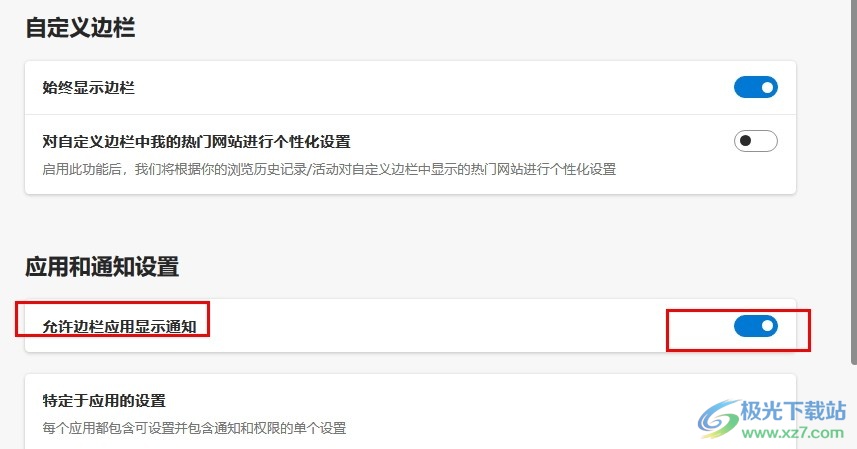
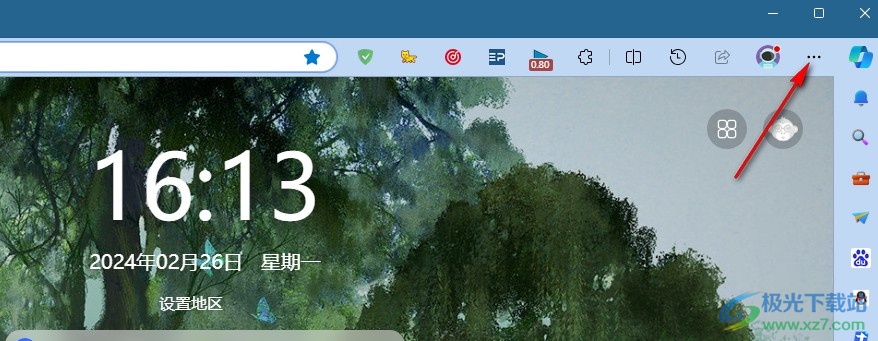
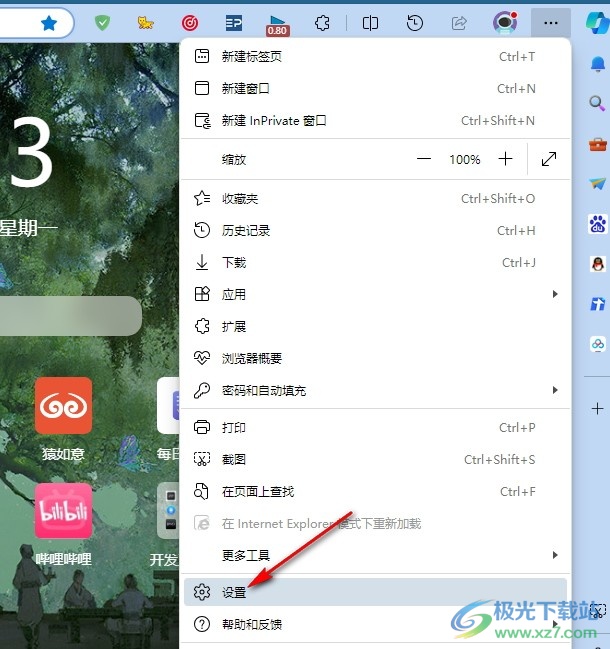
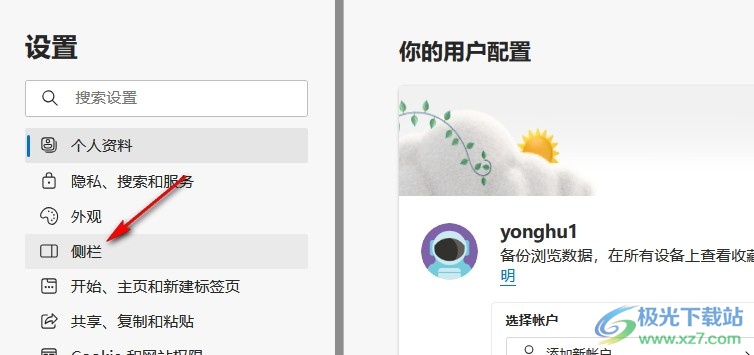
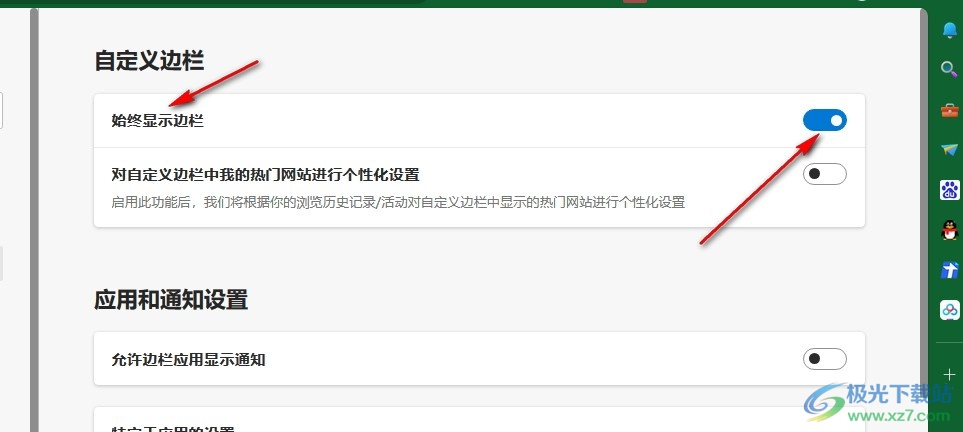
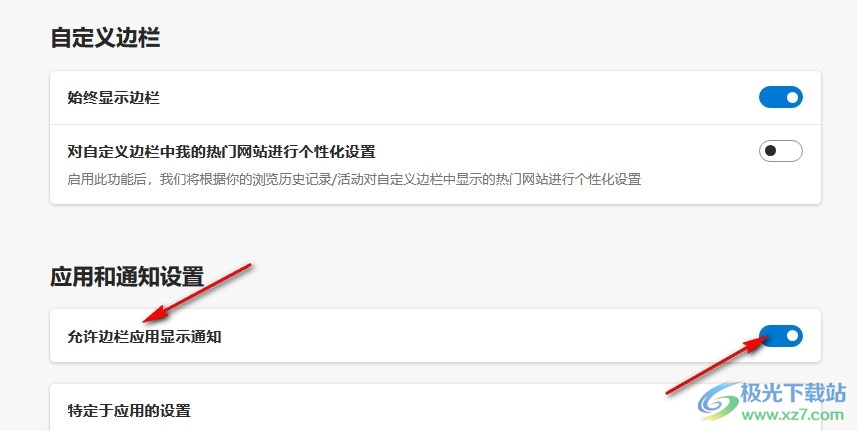
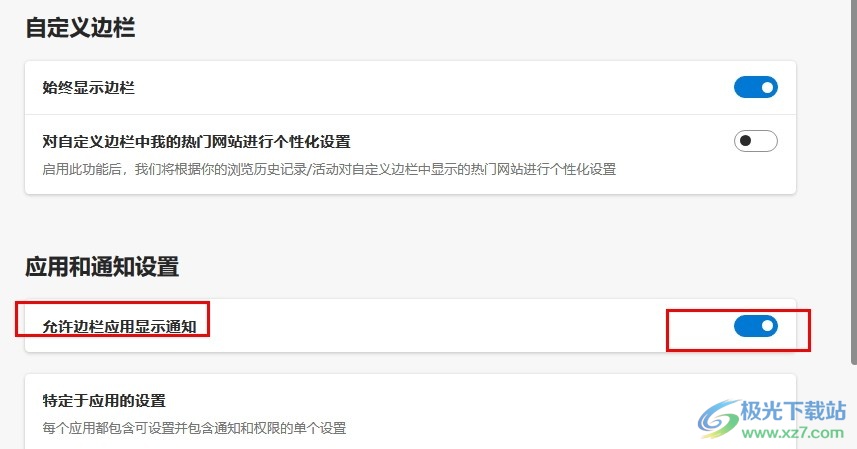
方法步驟
1、第一步,我們在電腦中找到Edge瀏覽器,然后點擊打開該瀏覽器,接著在瀏覽器頁面右上角打開“...”圖標
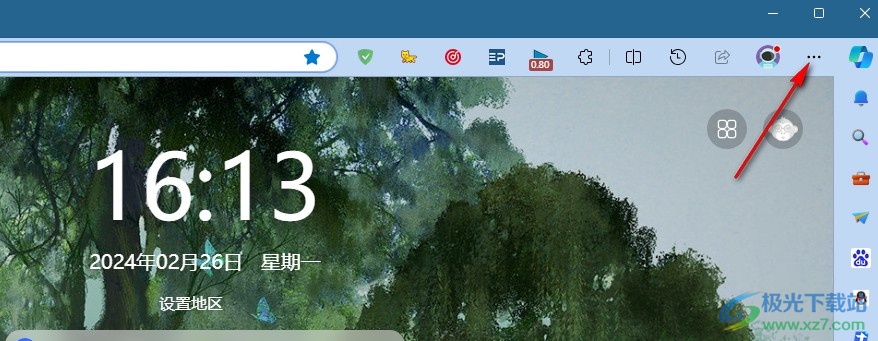
2、第二步,打開“...”圖標之后,我們在Edge瀏覽器的菜單列表中再點擊打開“設置”選項
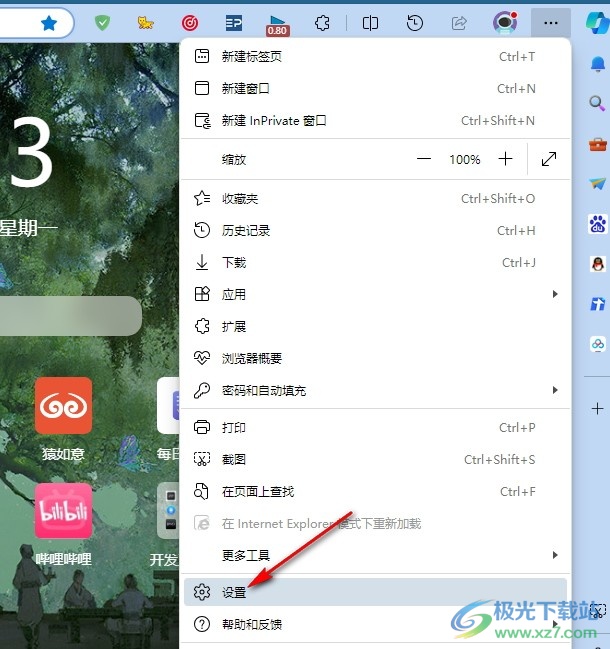
3、第三步,進入Edge瀏覽器的設置頁面之后,我們在該頁面的左側列表中點擊打開“側欄”選項
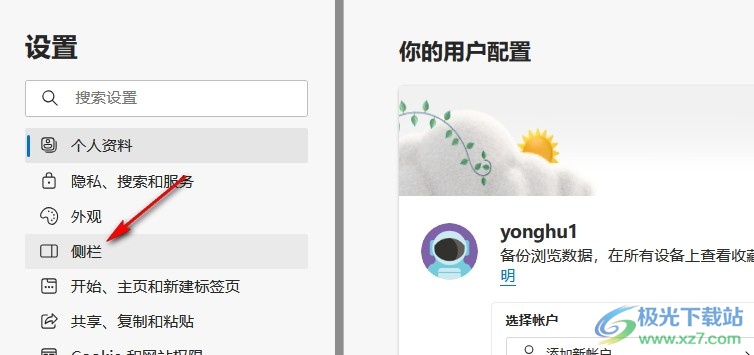
4、第四步,進入側欄設置頁面之后,我們在該頁面中先點擊打開“始終顯示邊欄”的開關按鈕
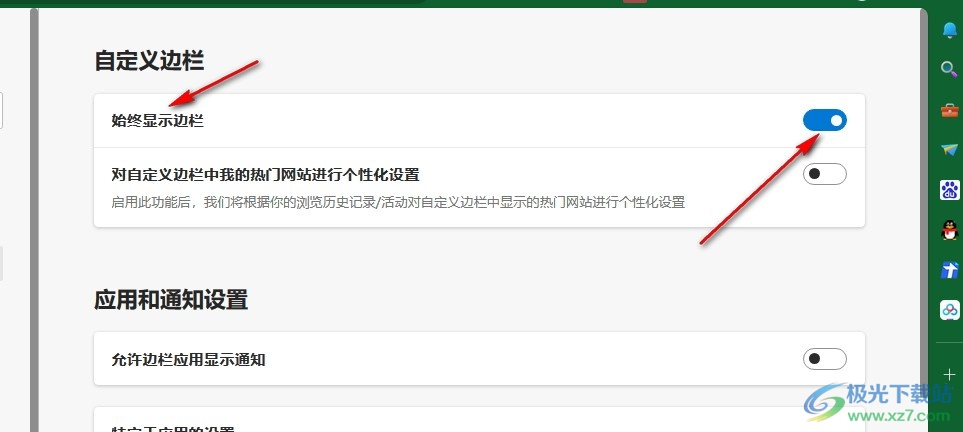
5、第五步,最后我們再將“允許邊欄應用顯示通知”選項右側的開關按鈕點擊打開即可
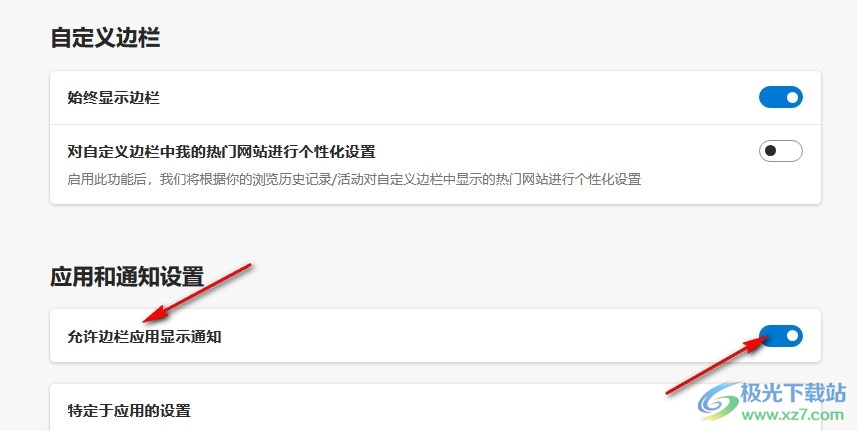
以上就是小編整理總結出的關于Edge瀏覽器設置允許邊欄應用顯示通知的方法,我們進入Edge瀏覽器的設置頁面,然后在左側列表中打開側欄設置,接著在側欄的右側頁面中點擊打開“允許邊欄應用顯示通知”選項的開關按鈕即可,感興趣的小伙伴快去試試吧。

大小:324 MB版本:v127.0.2651.86環境:WinAll
- 進入下載
標簽Edge瀏覽器設置允許邊欄應用顯示通知,Edge瀏覽器
相關推薦
相關下載
熱門閱覽
- 1百度網盤分享密碼暴力破解方法,怎么破解百度網盤加密鏈接
- 2keyshot6破解安裝步驟-keyshot6破解安裝教程
- 3apktool手機版使用教程-apktool使用方法
- 4mac版steam怎么設置中文 steam mac版設置中文教程
- 5抖音推薦怎么設置頁面?抖音推薦界面重新設置教程
- 6電腦怎么開啟VT 如何開啟VT的詳細教程!
- 7掌上英雄聯盟怎么注銷賬號?掌上英雄聯盟怎么退出登錄
- 8rar文件怎么打開?如何打開rar格式文件
- 9掌上wegame怎么查別人戰績?掌上wegame怎么看別人英雄聯盟戰績
- 10qq郵箱格式怎么寫?qq郵箱格式是什么樣的以及注冊英文郵箱的方法
- 11怎么安裝會聲會影x7?會聲會影x7安裝教程
- 12Word文檔中輕松實現兩行對齊?word文檔兩行文字怎么對齊?
網友評論